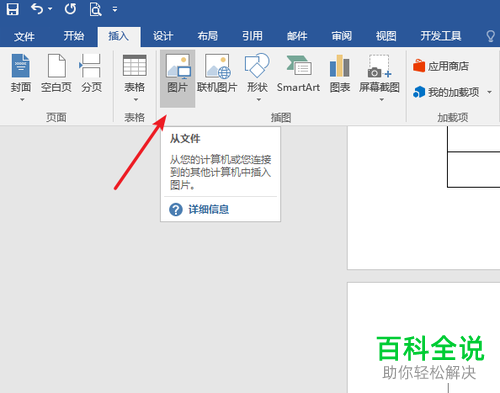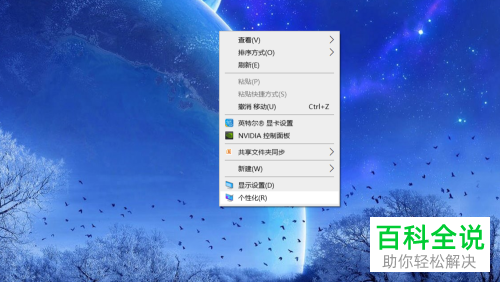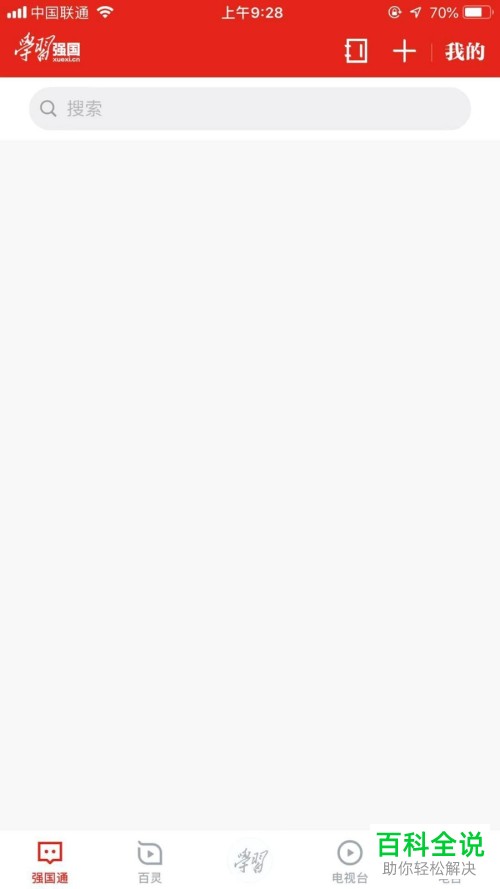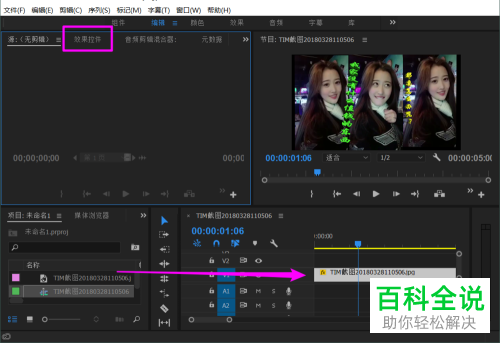手机上的重要资料怎么选择存储到学习强国的云盘上
为了将手机上的重要资料存储到学习强国的云盘上,您可以按照以下步骤操作:
1. 打开“学习强国”APP。
2. 在首页下方导航栏中点击“我的”。
3. 进入个人中心页面后,点击右上角的“云盘”图标。
4. 在云盘页面中,点击右上角的“上传”按钮。
5. 选择您想要上传的重要资料文件,点击“打开”进行上传。
请注意,上传到云盘的文件需要占用您的网络流量,建议在Wi-Fi环境下操作,并确保文件的安全性。
1. 打开“学习强国”APP。
2. 在首页下方导航栏中点击“我的”。
3. 进入个人中心页面后,点击右上角的“云盘”图标。
4. 在云盘页面中,点击右上角的“上传”按钮。
5. 选择您想要上传的重要资料文件,点击“打开”进行上传。
请注意,上传到云盘的文件需要占用您的网络流量,建议在Wi-Fi环境下操作,并确保文件的安全性。
今天给大家介绍一下手机上的重要资料怎么选择存储到学习强国的云盘上的具体操作步骤。
1. 首先打开手机上的学习强国APP,并登录。
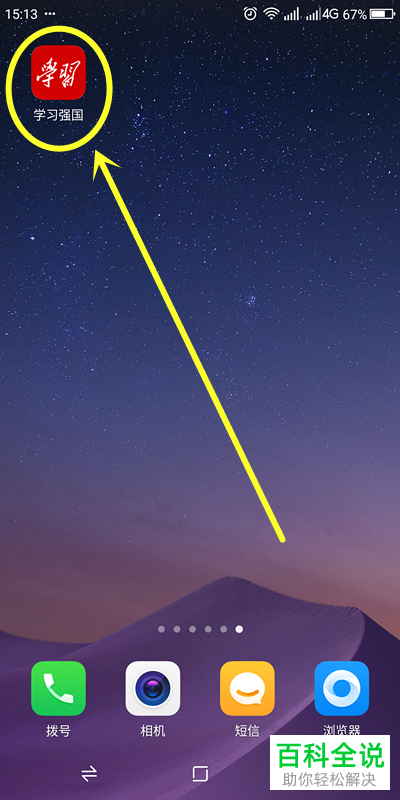
2. 进入主页面后,点击页面右下角的【我的】选项。
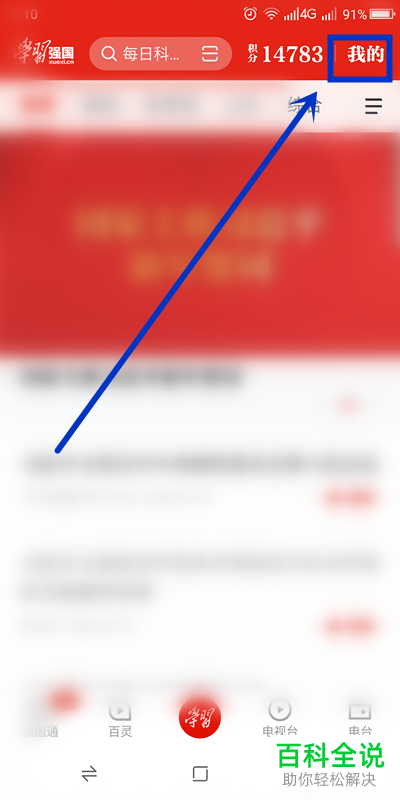
3. 在打开的【我的】页面,找到【强国云盘】选项,打开
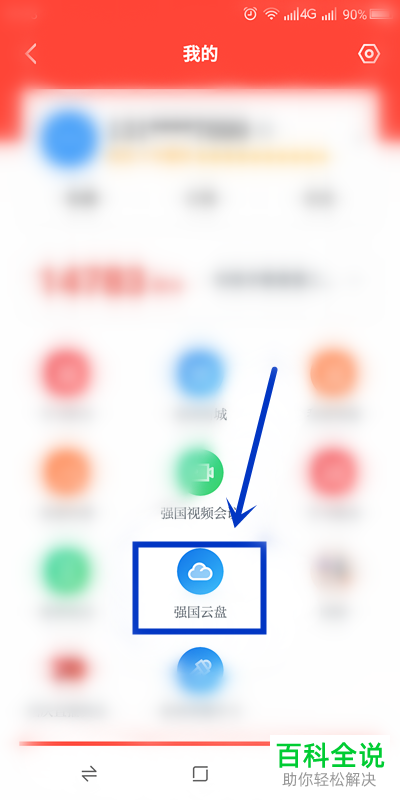
4. 如图,在打开的页面,分两部分显示:【我的文件】和【学习组织文件】。我们这里选择【我的文件】选项,点击
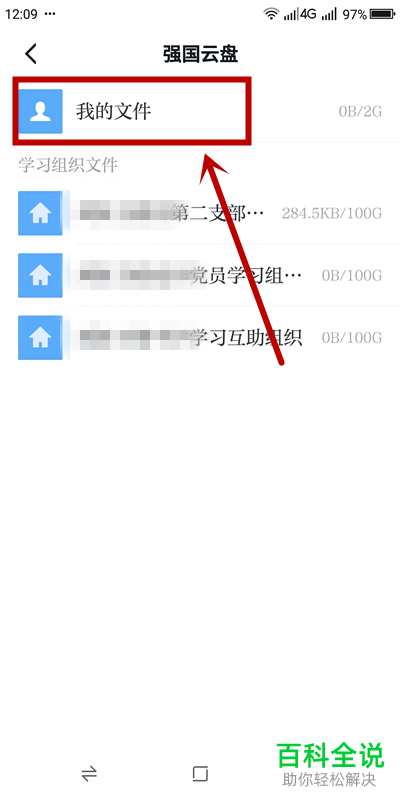
5. 然后在打开的页面右下角点击加号图标
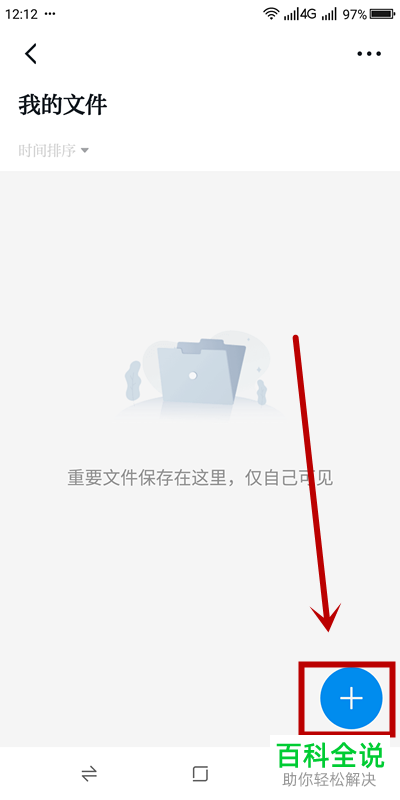
6. 如图,在打开的菜单中,选择【上传文件】选项
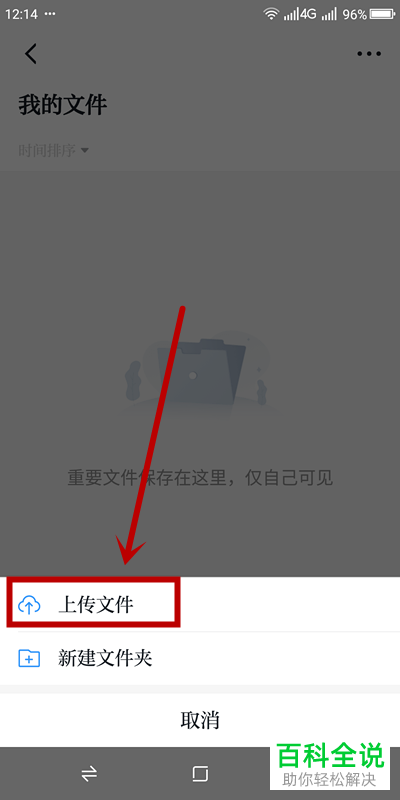
7. 接下来,在菜单中,选择上传文件的类型,以【照片和视频】为例
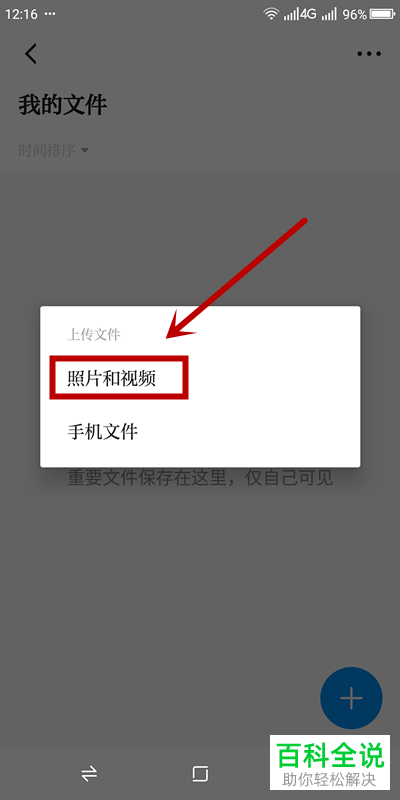
8. 进入照片和视频页面,进行选择,选好之后,点击右上角的【确定】
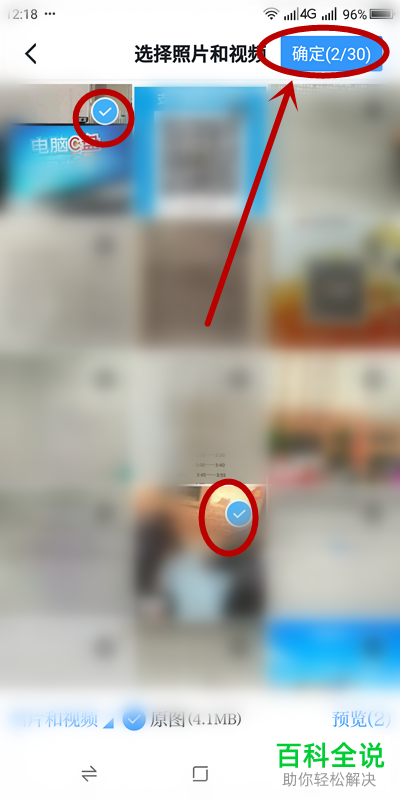
9. 如图,在我的文件中,我们就看到刚刚上传的照片了。
 以上就是手机上的重要资料怎么选择存储到学习强国的云盘上的具体操作步骤。
以上就是手机上的重要资料怎么选择存储到学习强国的云盘上的具体操作步骤。